Photoshop是如何载入图层样式里面的等高线
1、在桌面上双击Photoshop的快捷图标,打开Photoshop这款软件,进入Photoshop的操作界面,如图所示:

2、新建图层,画出一个圆,在圆的图层双击打开图层样式,如图所示:


3、点击等高线,如图所示:
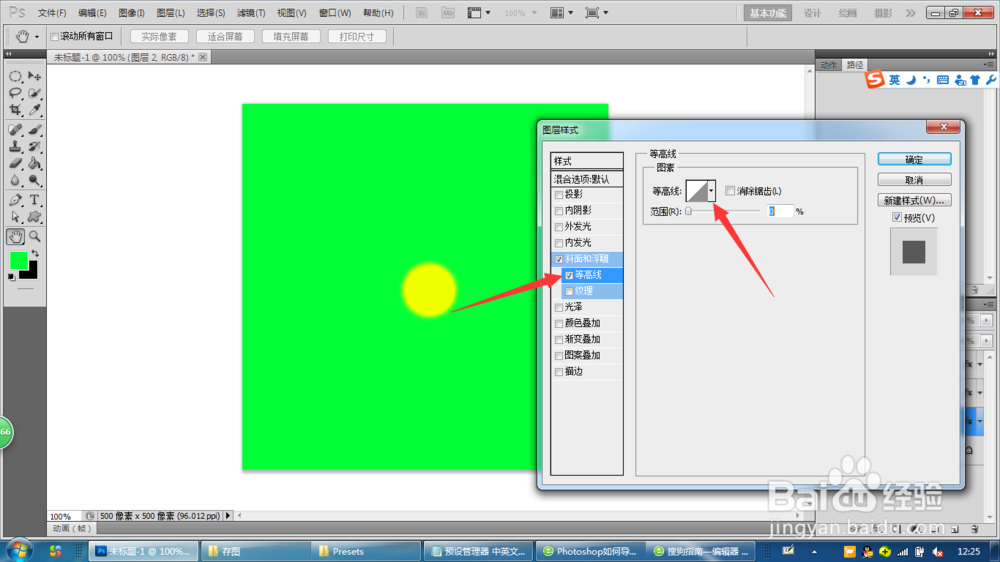
4、依次点击载入等高线,如图所示:
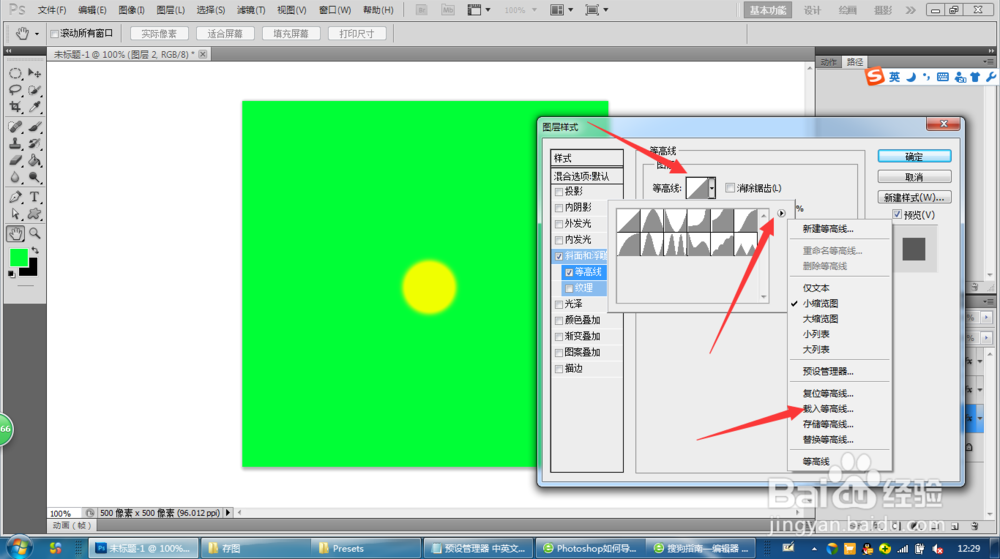
5、选中等高线载入,如图所示:

6、已经载入进去的等高线,如图所示:
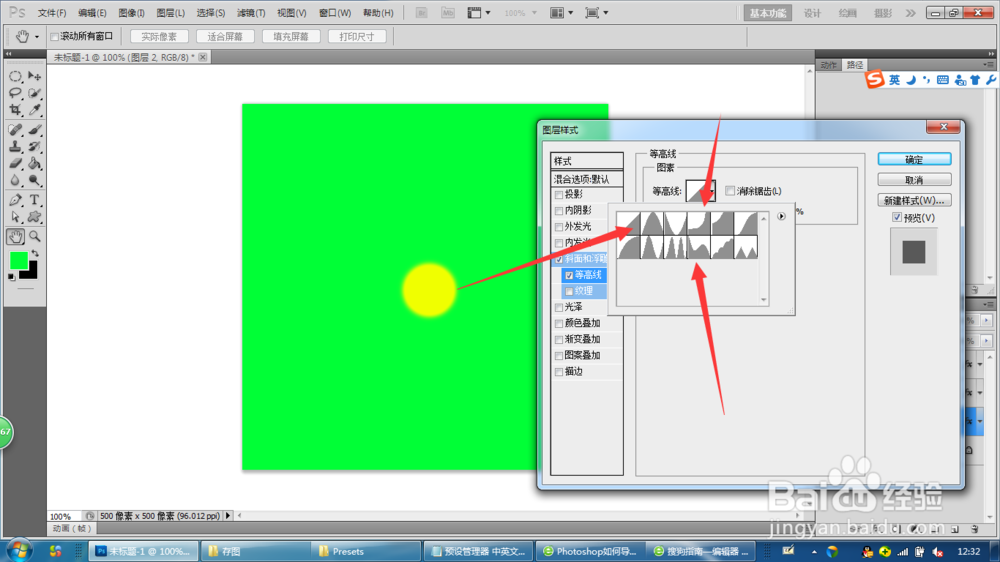
7、选择我们导入的等高线,在新建的图层里制作效果,如图所示:

8、效果2如图所示:

9、效果3如图所示:

10、点击确定之后的最终效果如图所示:

声明:本网站引用、摘录或转载内容仅供网站访问者交流或参考,不代表本站立场,如存在版权或非法内容,请联系站长删除,联系邮箱:site.kefu@qq.com。
阅读量:155
阅读量:103
阅读量:123
阅读量:155
阅读量:80